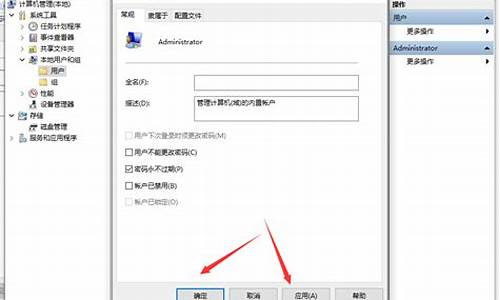电脑更新后屏幕变暗了_电脑系统更新后屏幕暗
1.苹果电脑今天升级win10系统,屏幕突然变暗了,请问大家如何调节?设置-系统-显示 调节屏幕那里无法调节
2.win7系统屏幕经常会自动变暗的解决方法
3.我的三星笔记本电脑重装系统后,屏幕很暗是怎么回事?
4.电脑屏幕很暗怎么解决
5.我的电脑是联想的ideapadS405,自从更新了win10系统后屏幕亮度就很暗,调到最高也暗,开

方法/步骤
Win10正式版推出仅短短几天,就有数千万电脑爱好者纷纷安装升级Win10,我也加入了第一时间升级阵营。不过升级Win10后,我笔记本电脑屏 幕亮度亮很高,看着十分刺眼,但屏幕亮度又无法调节。并且这个问题,也有部分使用windows 10操作系统的网友反映,并且我在查找资料的过程中,在一些Win10贴吧与论坛也发现不少Win10用户遇到类似问题,大多数都没有找到解决办法。作 为电脑爱好者的我,玩电脑已经好些年了,解决这类型问题,还是有一些经验的,下面是我研究测试比较有效的2种解决办法,遇到类似问题的朋友, 快来试试吧。
一、Win10屏幕亮度调不了怎么回事?
最近很多电脑用户升级Win10都出现了屏幕亮度无法正常调节的问题,有的是屏幕太亮了很刺眼,但无法将屏幕亮度调低;有的则是屏幕亮度太低,屏幕看着费眼。那么导致Win10屏幕亮度调节不了是什么原因,要如何解决呢?
先来说说原因,由于是升级或者安装Win10导致的屏幕亮度调节不了,因此很明显,问题是出在Win10的兼容性方面。导致Win10屏幕亮度调不了,多数是以下情况造成的:
1)电脑配备双显卡,也就是既配备独立显卡,另外CPU还内置核心显卡;
由于Intel酷睿i3/i5/i7系列处理器内置核心显卡,而酷睿i系列处理器已经推出了好几代,有时候,由于驱动版本不一致,会导致CPU核心显卡与独立显卡冲突,导致屏幕亮度无法正常调节。
2)使用一键Ghos工具装的Win10系统;
3)使用驱动精灵或者鲁大师等工具更新过显卡驱动。
由于使用一键Ghost重装系统或者驱动精灵更新过显卡驱动会导致显卡版本变动,而某些品牌的电脑显卡只能使用其品牌调试过的驱动,而通过Ghost和驱动精灵安装的显卡驱动,通常是一些通用版本,导致驱动版本不一致,从而出现兼容性问题,导致屏幕亮度无法调节。
二、Win10屏幕亮度无法调节解决办法
如果大家遇到Win10屏幕亮度调不了,该如何解决呢?以下是脚本之家小编亲测比较有用的几种方法,希望能够帮助大家。
方法一:修改注册表解决Win10屏幕亮度无法调节
1、首先使用 Win+R 组合快捷键打开Win10运行对话框,然后在打开后面输入命令:regedit 完成后,点击下方的“确定”,如下图所示。
2、打开注册表编辑器后,依次展开位置:HKEY_LOCAL_MACHINE\SYSTEM\ControlSet001\Control\Class \{4d36e968-e325-11ce-bfc1-08002be10318};然后将0000和0001中的 KMD_EnableBrightnessInterface2的值改为0即可。
3、完成后,重启电脑就好了。
注:如果没有0001,只改0000即可,另外这两项里面如果找不到KMD_EnableBrightnessInterface2注册表键值(www.JB51.NET脚本之家),新建即可,新建类型为REG_DWORD。
部分网友通过以上方法,成功解决了Win10屏幕亮度无法调节的问题,不过笔者通过以上方法仍旧没有解决问题,小编用的是笔记本,通过下面的方法二得到了解决。
方法二:卸载显卡驱动
1、打开Win1O任务管理器,然后展开“显示器适配器”之后就可以看到目前电脑的双显卡了,这里我们需要将这两个兼容性有问题的显卡驱动全部卸载。具体方法是,在需要下载的显卡驱动名称上分别右键,然后点击“卸载”,如下图所示。
2、在弹出的确认卸载界面,注意要勾选上“删除此设备的驱动程序软件”,然后再点击底部的“确定”进行卸载。
当我将Win10电脑内置的核心显卡和独立显卡驱动卸载之后,发现笔记本屏幕就可以调节了,不过此时是Win10提供的Windows基本显示驱动。如果要安装笔记本适配的驱动,还需要根据自己笔记本的具体品牌型号,去官方下载驱动,然后安装即可。
如果大家觉得找品牌驱动很麻烦,也可以试试卸载掉核心显卡,仅保留独立显卡试试,有时候这种方式也可以暂时解决屏幕无法调节的问题。大家也可以将屏 幕亮度设置到合适后,再借助驱动精灵,再次完成显卡驱动安装,尽管安装之后,屏幕亮度也无法调节,但至少亮度目前也是刚刚调好的满意状态。
方法三:其他解决办法
由于Win10刚刚推出,兼容性不佳也是可以理解的,如果大家笔记本按照上面的方法依旧无法调节亮度,可以试试检查一下Windows更新,有适合也可能可以修复Win10屏幕亮度调节不了的问题。
导致Win10屏幕亮度调节不了的原因有很多,也比较复杂,以上是小编近期发现的2种比较有效的解决办法,不保证对每个用户都有用,但是对于大多数用户应该会有帮助,欢迎大家补充分享,谢谢。
以上就是为大家带来的win10可以有效调节屏幕亮度的方法,希望可以帮助到大家。
苹果电脑今天升级win10系统,屏幕突然变暗了,请问大家如何调节?设置-系统-显示 调节屏幕那里无法调节
最近有部分win10系统笔记本用户像我反映,他们电脑用着用着屏幕就突然变暗了,有时候甚至视频都看不见,这是怎么回事呢?如何解决Win10笔记本屏幕突然变暗?下面跟着我来一起了解下吧。
Win10笔记本屏幕突然变暗解决方法一
1.按Win+I打开设置,选择系统。
2.在显示设置中,拖动滑块,关闭自动调整屏幕亮度。
3.点击应用即可。
Win10笔记本屏幕突然变暗解决方法二
一、显卡问题
1.重新插,清洁金手指,风扇是否正常;
2.更新驱动,可以下载驱动精灵;
3.再不行的话保修期间要求免费更换。
二、连接线问题
重新插,检查vga或者dvi接口。
三、显示器问题
1.检查电插座是否通电,方便的话,接在其他电脑上看是不是正常;
2.还不行一键还原系统,如果没有准备系统光盘,光驱可以使用;
3.启动电脑按del键,在bios里设置成光盘启动;
4.插入系统盘然后重启,基本是按步骤自动完成;
5.如果以上步骤不行,检查系统没有病毒的话,只能是散热问题,用的时间长了,可以打开机箱小心清扫里面的灰尘,给风扇加一点高级机油,针对的主要问题就是降低机箱内温度。
?
win7系统屏幕经常会自动变暗的解决方法
右击桌面选个性化/在左面下面选显示/在左面选调整亮度,在右下调整即可。
如果是笔记本可以按Fn选F几、或调整上下或左右键、或键盘上要调节亮度的键,这要根据您的电脑,请看说明书或咨询客服。
如果不可以调节,可能是驱动不合适引起的:
用新系统,驱的要合适,只有您自己找合适的显卡驱动了,看症状是显卡驱动不合适引起的。
我的三星笔记本电脑重装系统后,屏幕很暗是怎么回事?
Win7 系统屏幕自动变暗的原因可能有多种,以下是一些建议的解决方法:
1. 恢复电脑管理设置到默认:点击“开始”按钮,在搜索框中输入“电脑管理”,打开电脑管理窗口。在左侧导航栏中找到“系统”,点击“系统属性”。在系统属性窗口中,点击“高级”选项卡,然后点击“还原计算机设置”按钮,选择“恢复计算机到出厂设置”。
2. 检查屏幕亮度节能设置:点击“开始”按钮,在搜索框中输入“电源选项”,打开电源选项窗口。在左侧导航栏中找到“电源计划”,点击“更改电源设置”。在电源设置窗口中,找到“显示器”部分,将“亮度调整”设置为“从不”关闭。
3. 调整高级电源设置:在电源选项窗口中,点击“高级”选项卡,找到“显示”部分,将“屏幕变暗”的百分比设置为 100%,即不会自动变暗。
4. 检查降低显示亮度设置:在电源选项窗口中,点击“电源计划”选项卡,找到当前使用的电源计划,查看“降低显示亮度”选项是否已设置,如果已设置,请将其取消。
5. 驱动程序更新:如果上述方法仍无法解决问题,请尝试更新显卡驱动程序。打开“设备管理器”,找到“显示适配器”选项,双击打开显卡属性,点击“驱动程序”选项卡,选择“更新驱动程序”。
尝试上述方法后,问题可能会得到解决。如果问题仍然存在,请进一步检查系统设置或硬件设备是否存在问题。
电脑屏幕很暗怎么解决
你好!这个是电源方案的问题,一般使用电池是节能模式,会调低亮度,插电源是高性能模式,会调高亮度,如果你觉得节能模式屏幕太暗,可以进电源选项调整,快捷键无法调整亮度是因为你没有安装快捷键驱动的缘故~
我的电脑是联想的ideapadS405,自从更新了win10系统后屏幕亮度就很暗,调到最高也暗,开
点击win10系统左下角开始-->设置--->系统--->显示选项。
除此之外,也可以点击任务栏右侧里的通知功能按钮弹出菜单,在该菜单里也可以找到亮度调节功能调节条。
win10现在刚出,缺乏驱动支持。
要知道市面上那么多种显卡,要等厂商一一弄出对应的驱动不是一天两天的工夫。
虽说兼容的驱动也能用,不过运气不好就会出现你这种情况。
你这情况还算好的,升级后直接黑屏什么都看不到的大有人在。
现在即使到商场里去看新出的电脑,也还没有出现标配win10(我指的是机器主板自带的号就是win10)的。
当然你也可以尝试卸载现在的显卡驱动,所有驱动都到联想官网,按照你电脑的型号去下载看看,也许能好。
声明:本站所有文章资源内容,如无特殊说明或标注,均为采集网络资源。如若本站内容侵犯了原著者的合法权益,可联系本站删除。